Spectra: tuffati in questo generatore di pagine integrato nell'editor di WordPress
Pubblicato: 2024-04-24Lasciare l'interfaccia nativa di WordPress? Mai. Ti stai affogando in una sfilza di widget? Non se lo sognerebbe. Con questo ragazzo, i blocchi sono la luce guida.
Creare il tuo prossimo sito WordPress senza uscire dall'editor predefinito (Gutenberg), senza scrivere codice e senza strapparti i capelli? Questa è la promessa di Spectra, un page builder per WordPress piuttosto speciale.
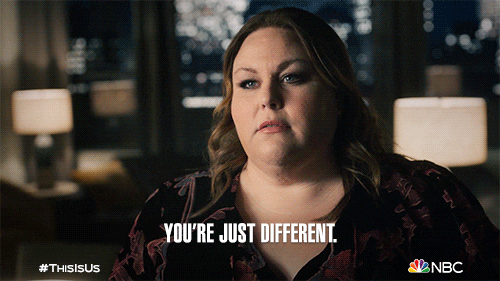
Il nome non ti è familiare? Forse lo conosci con il suo nome precedente: Ultimate Addons for Gutenberg.
Ma non è questo il problema principale. Probabilmente stai cercando di saperne di più su questo strumento iper-popolare.
Questo articolo te lo presenterà in dettaglio. Una volta terminata la lettura, conoscerai le principali caratteristiche, i punti di forza e i limiti di Spectra . E, cosa più importante: se vale la pena utilizzarlo per il tuo prossimo progetto.
- Cos'è Spectra?
- Come installo Spectra su WordPress?
- Quanto è facile usare Spectra su WordPress?
- Come usi Spectra per personalizzare il tuo sito WordPress?
- Quali opzioni offre Spectra Pro?
- Quanto costa Spectra?
- Quali sono le alternative a Spectra su WordPress?
- Vantaggi e svantaggi del plugin
- La nostra opinione finale sul plugin Spectra per WordPress
Questo articolo contiene collegamenti di affiliazione al sito Web Spectra. Se acquisti questo plugin dopo aver cliccato su uno dei nostri link, WPMarmite guadagnerà una commissione. Non ci sono costi aggiuntivi per te. L'affiliazione ci consente di finanziare il lavoro di ricerca e di scrittura dei redattori del nostro blog. Il reddito che guadagniamo ci consente inoltre di investire in nuovi strumenti e offrirti contenuti di qualità ancora superiore. Tieni presente che offriamo solo strumenti (plugin, temi, software, ecc.) di cui ci fidiamo e che consigliamo, sia perché li utilizziamo sia perché li abbiamo testati a fondo.
Cos'è Spectra?
Un plugin per “ semplificare il processo di creazione del sito web ”.
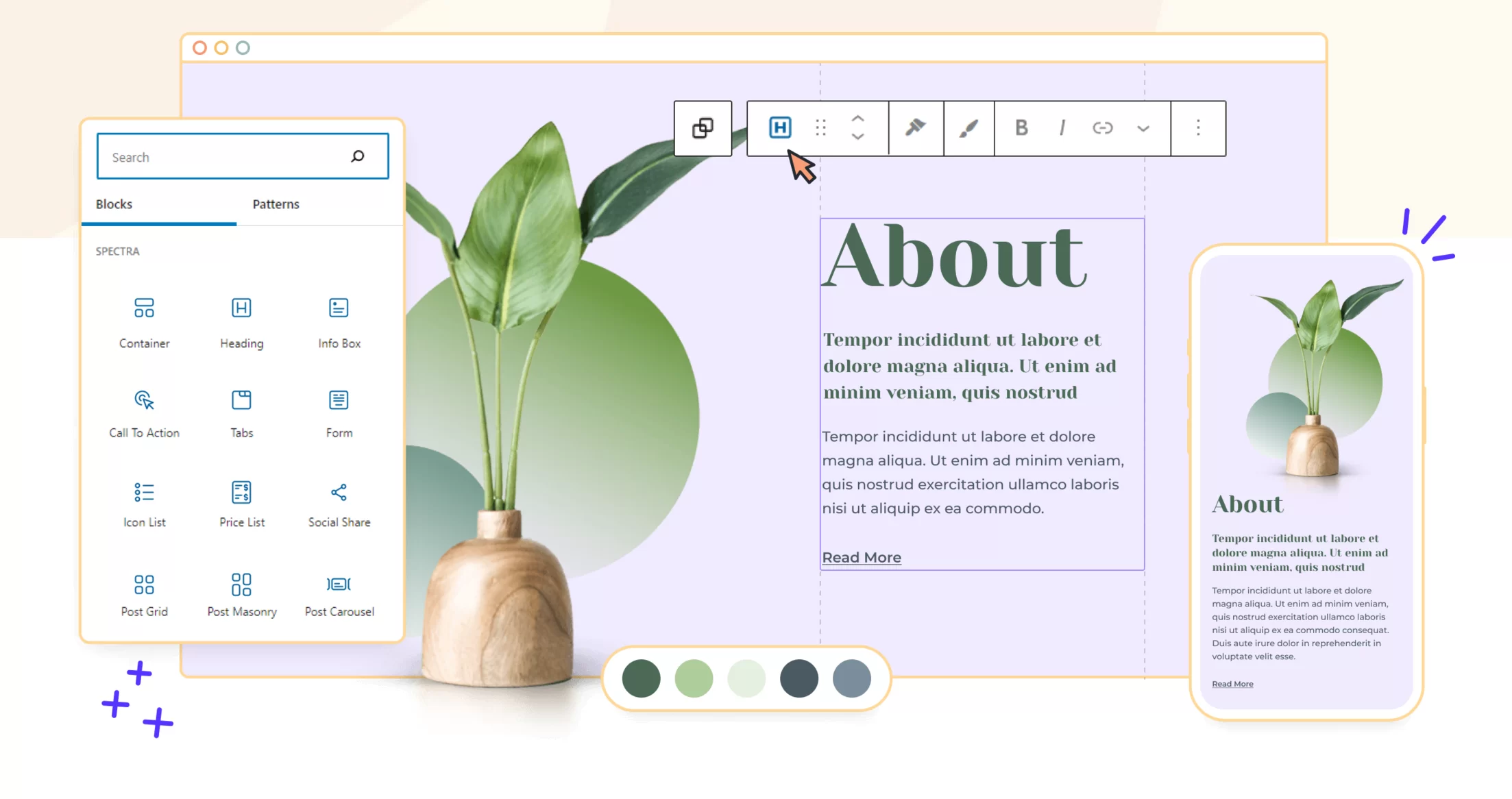
Spectra è un page builder freemium che si integra con l'editor WordPress (Gutenberg). È uno strumento che ti consente di creare un sito WordPress senza codifica, utilizzando blocchi, modelli e altre composizioni pronti all'uso.
Spectra è disponibile in due versioni:
- Una versione gratuita , che puoi installare direttamente dalla dashboard di WordPress o scaricare dalla directory ufficiale dei plugin.
- Una versione a pagamento , chiamata Spectra Pro , che offre funzionalità ancora più avanzate.
Spectra divenne noto per la prima volta con il nome Ultimate Addons for Gutenberg .
Quando è stato lanciato nel gennaio 2019, era “solo” un componente aggiuntivo per la raccolta di blocchi per Gutenberg. Lo abbiamo presentato in uno dei nostri confronti.
Tre anni dopo, nell'aprile 2022, il plugin è stato rinominato Spectra per riflettere la sua trasformazione in uno strumento molto più completo.
Uno strumento in grado di aiutarti a progettare "siti web veloci come quelli scritti a mano e facili da usare per utenti di tutti i livelli", affermavano all'epoca i suoi progettisti .
Come dettagliato nella pagina di presentazione del plugin nella directory ufficiale di WordPress, l'obiettivo di questa modifica era quello di "semplificare il processo di creazione del sito web fornendo un toolkit versatile all'interno di un singolo plugin, eliminando la necessità di installare più plugin per varie funzionalità".
Spectra e l'ecosistema Brainstorm Force
Ripensando al successo e alla popolarità di questo plugin, è giusto dire che la scommessa è stata ripagata.
Al momento della stesura di questo articolo conta oltre 600.000 installazioni attive e un ottimo feedback da parte degli utenti (voto complessivo 4,7/5).
Va detto che il creatore di Spectra, Brainstorm Force , conosce gli ingredienti per creare prodotti di successo. WordPress non ha segreti per Brainstorm Force, con una dozzina circa di dipendenti interni che spesso collaborano al cuore del CMS.
Per darvi qualche esempio, c'è anche Brainstorm Force:
- Astra , il tema non nativo più popolare nella directory ufficiale
- Spectra One , un tema basato su blocchi compatibile con WordPress Site Editor... e il compagno perfetto di Spectra
- Ultimate Addons for Beaver Builder , una suite di moduli e modelli per il page builder Beaver Builder
- Schema Pro , per aggiungere markup Schema e generare rich snippet
- Convert Pro , per creare moduli di adesione e migliorare le conversioni
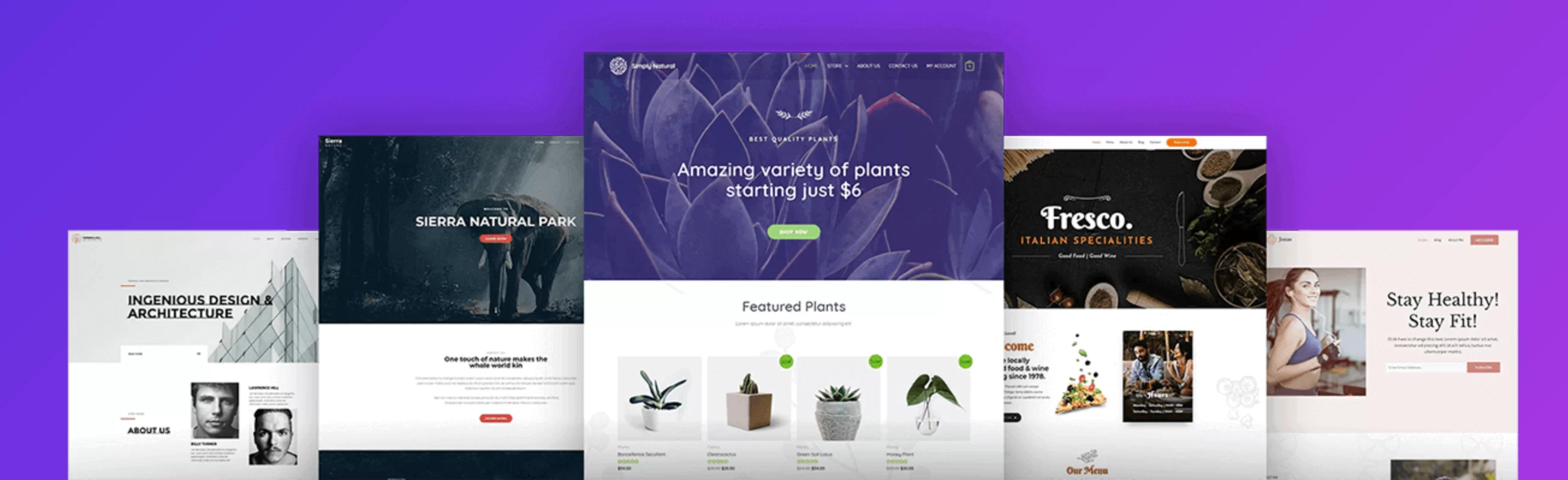
Nel complesso, i prodotti Brainstorm Force vengono utilizzati in oltre 3 milioni di siti. È una forza d'attacco formidabile che è anche una risorsa per te.
Quando utilizzi un plugin o un tema progettato da Brainstorm Force, puoi essere sicuro di fare affidamento su un'azienda con una solida spina dorsale, perfettamente radicata nell'ecosistema.
È anche una garanzia che beneficerai di servizi e funzionalità di alta qualità, la maggior parte dei quali sono elogiati dai loro utenti.
Come installo Spectra su WordPress?
Per iniziare con Spectra su WordPress, vediamo come attivarlo sul tuo sito web.
Sulla dashboard, nel menu Plugin > Aggiungi nuovo plugin , digita la parola chiave "Spectra" nella barra di ricerca:
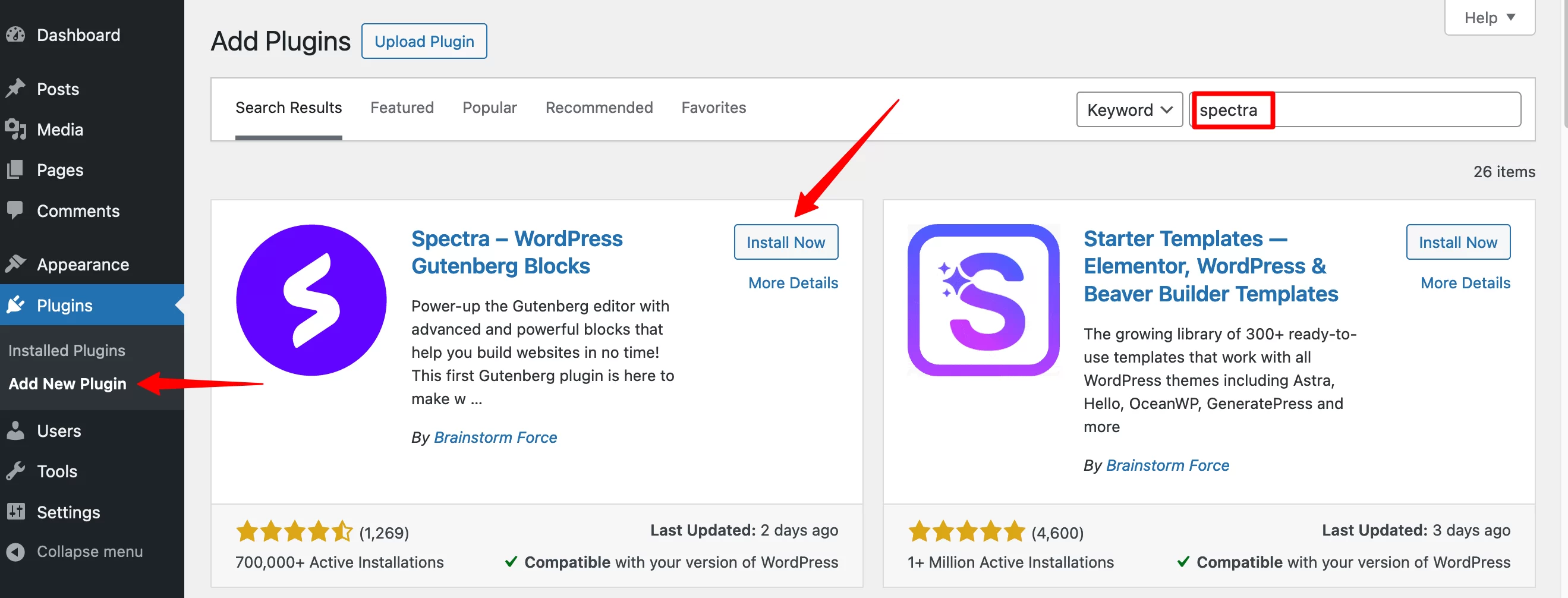
Attiva il plugin e il gioco è fatto! Se tutto va bene, troverai un nuovo tipo di post personalizzato (CPT) nella barra laterale, sotto il menu dei commenti.
Come ci si aspetterebbe, questo CPT si chiama... Spectra:
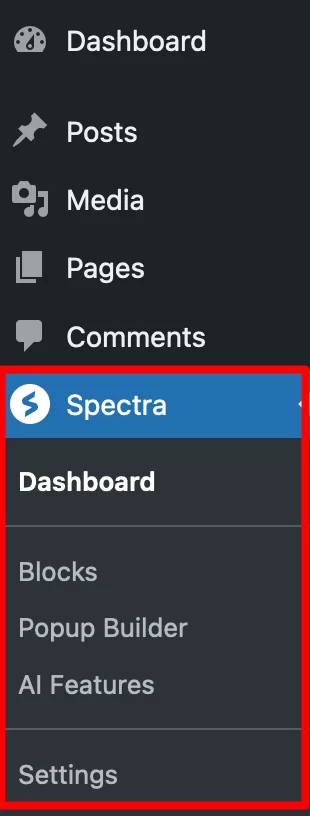
Qui troverai i menu principali e le impostazioni offerte dal plugin. Scopri di più nella sezione successiva.
Quanto è facile usare Spectra su WordPress?
Un cruscotto ergonomico e intuitivo
Innanzitutto, ciò che risalta è il cruscotto intuitivo e ordinato . È facile capire dove e come accedere alle varie opzioni.
Spectra offre diversi menu principali, accessibili facendo clic sul sottomenu Dashboard:
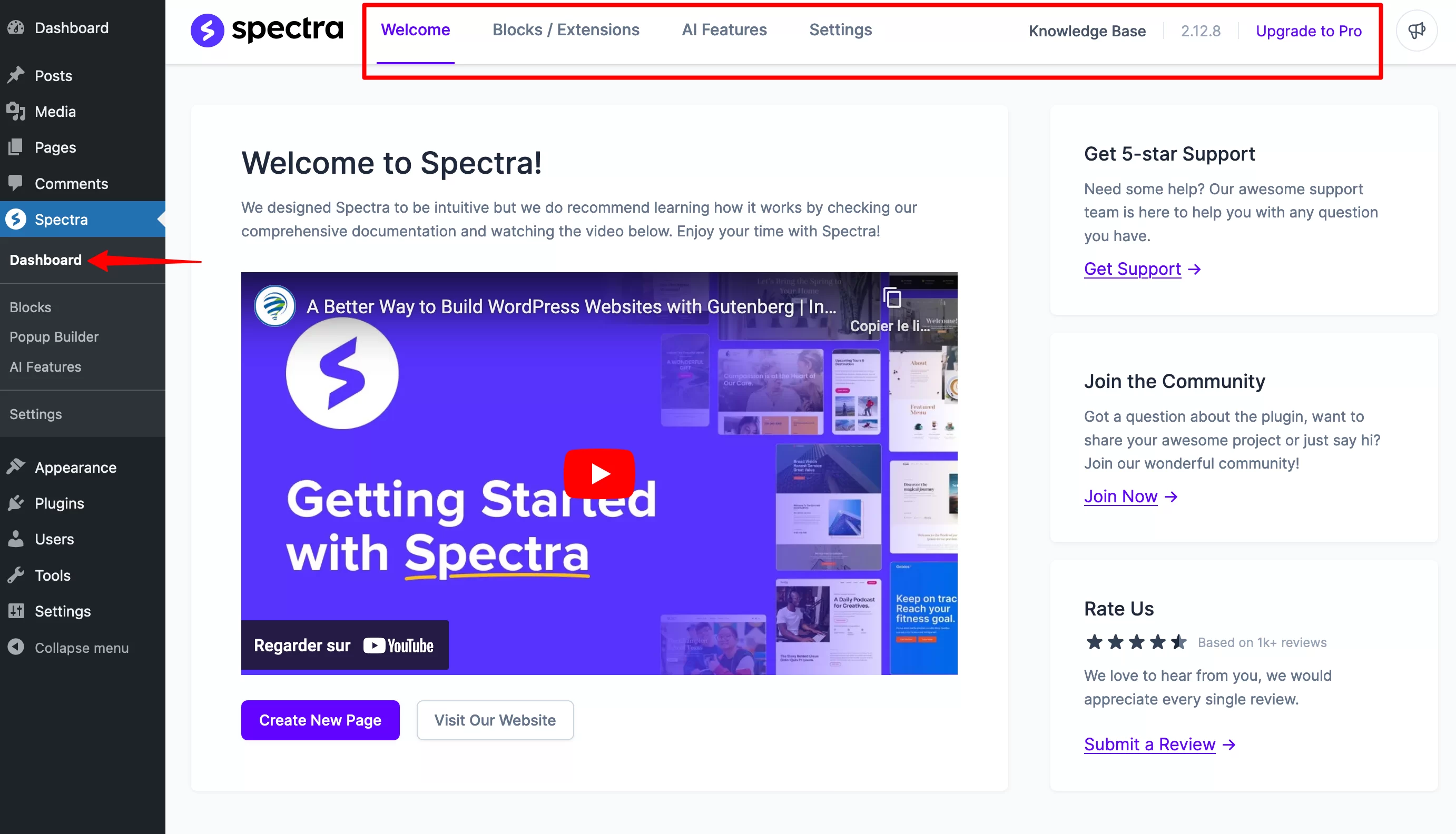
Ecco cosa vale la pena ricordare:
- La scheda “Benvenuto” include un utile tutorial video per accelerare il processo di formazione del plugin:
- La scheda "Blocchi/Estensioni" elenca tutti i blocchi e le estensioni disponibili sia nella versione gratuita (40) che in Spectra Pro. Puoi ordinarli per categoria e anche scegliere di disattivare con un solo clic quelli che non desideri utilizzare. Questo è un modo molto pratico per evitare qualsiasi impatto negativo sulla velocità di caricamento della pagina.
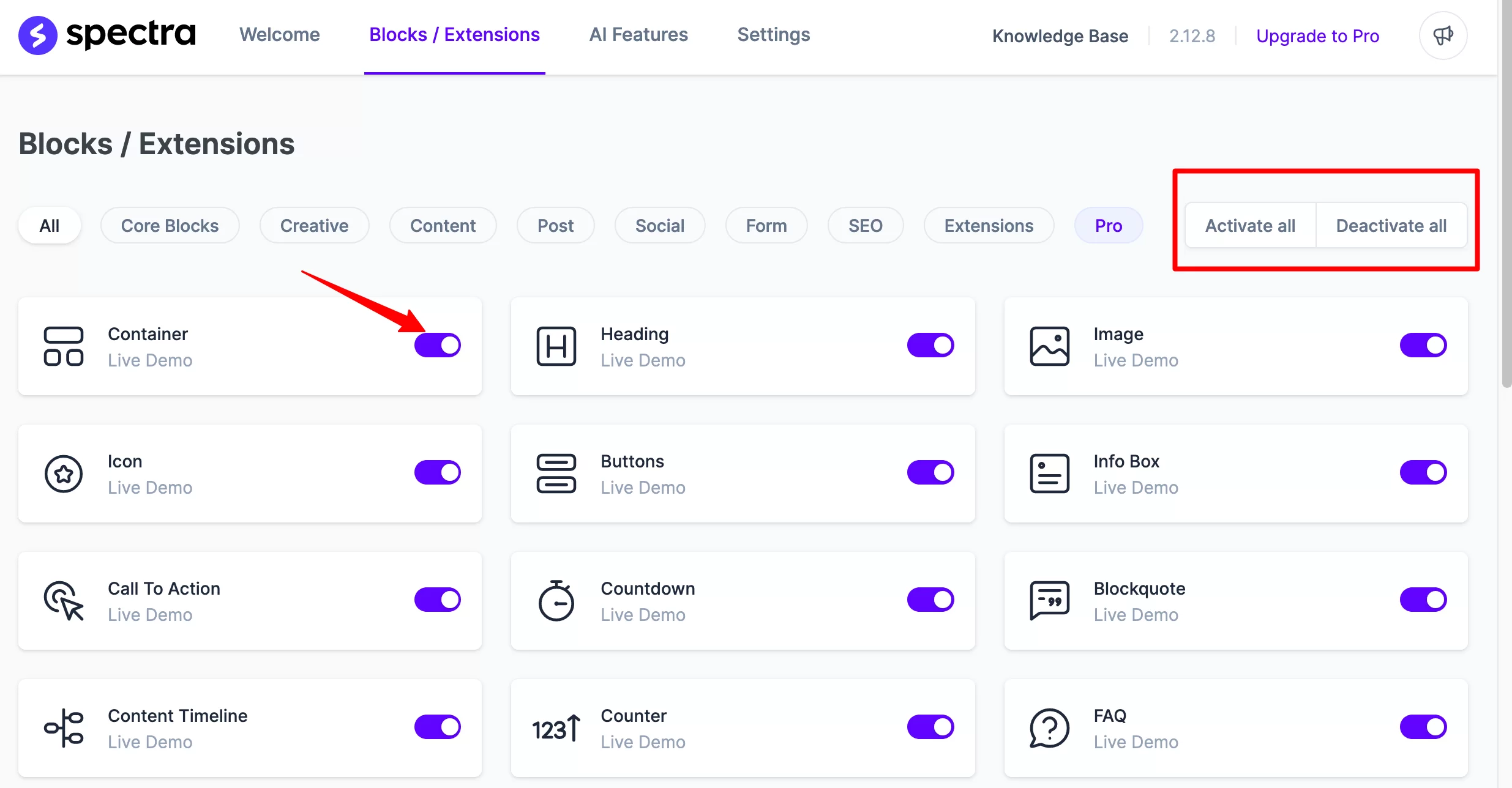
- La scheda “Funzioni AI” ti dà accesso a una procedura guidata per la creazione di siti WordPress basata sull’intelligenza artificiale (Zip AI). Questo servizio non è gratuito (a partire da $ 3,25 al mese), ma puoi usufruire di 1000 crediti gratuiti per provarlo.
- La scheda "Impostazioni" ti consente di apportare modifiche relative a prestazioni, opzioni dell'editor e visibilità del sito. Ad esempio, puoi attivare una modalità di manutenzione se lo desideri.
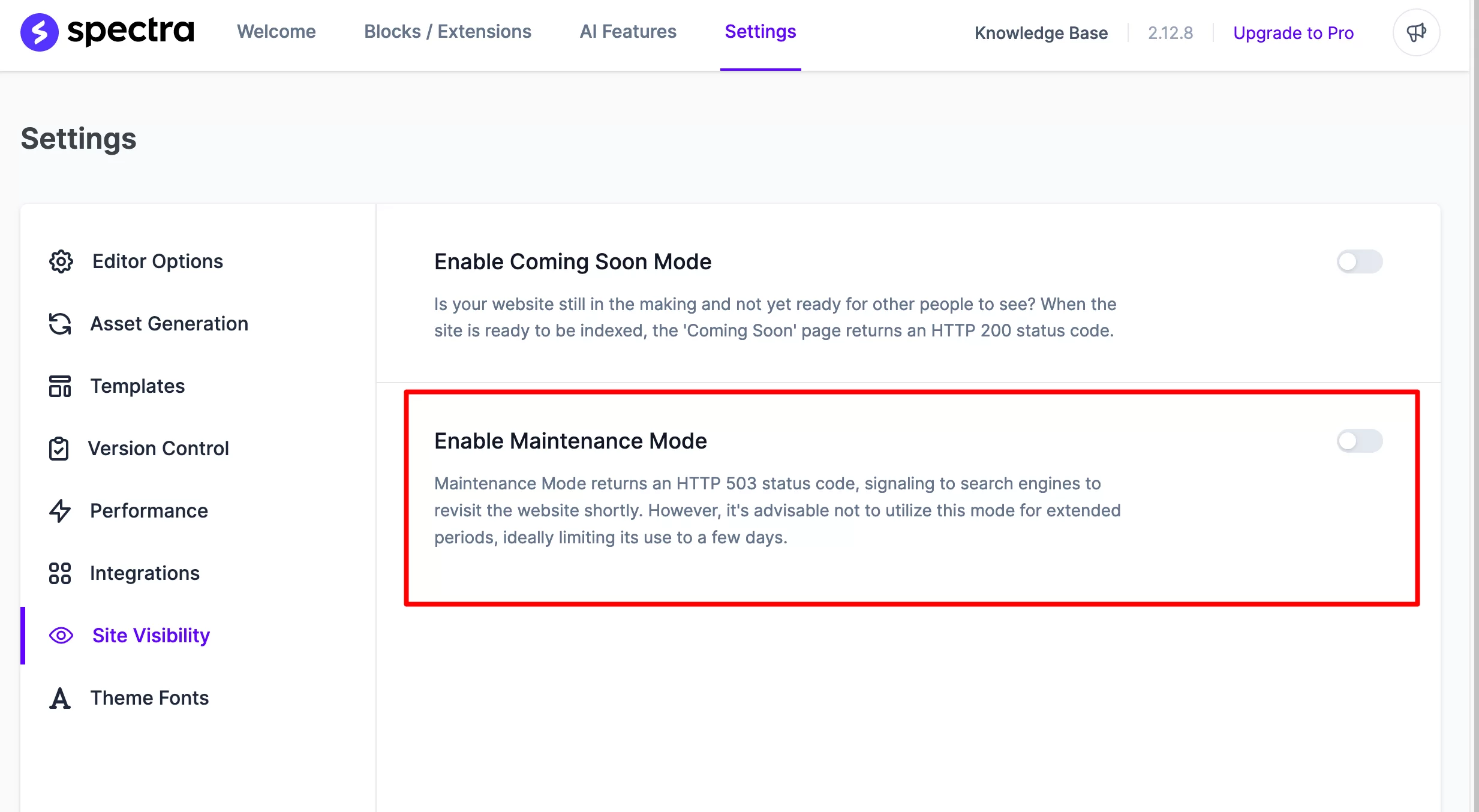
- Il menu "Popup Builder" ti consente di creare una finestra pop-up (torneremo su questo più tardi).
- Il collegamento "Knowledge Base" nell'angolo in alto a destra ti porta alla documentazione di Spectra, che è piuttosto dettagliata.
In breve, è facile orientarsi all'interno di questo plugin, come promesso dai progettisti di Spectra.
Dove utilizzare Spectra con WordPress
Quando vuoi entrare, è molto semplice. Puoi utilizzare Spectra in due posti diversi:
- Nell'editor di WordPress (menu Aspetto > Editor ), se utilizzi un tema basato su blocchi.
- Direttamente in un post o in una pagina , utilizzando l'editor di contenuti WordPress. Per fare ciò, vai ai contenuti esistenti o crea nuovi contenuti utilizzando i menu “Post” o “Pagine”.
Normalmente, una o entrambe queste opzioni dovrebbero esserti familiari. Se, ad esempio, accedi alla pagina che preferisci, potrai aggiungere facilmente il blocco desiderato tra quelli proposti da Spectra , esattamente come già fai con i blocchi predefiniti offerti da WordPress.
Se sei attento, noterai anche che Spectra ha creato scorciatoie per aggiungere rapidamente determinati blocchi.
Li troverai nell'area di sinistra (sezione nera) e potrai anche personalizzare questa sezione facendo clic sull'icona "+":
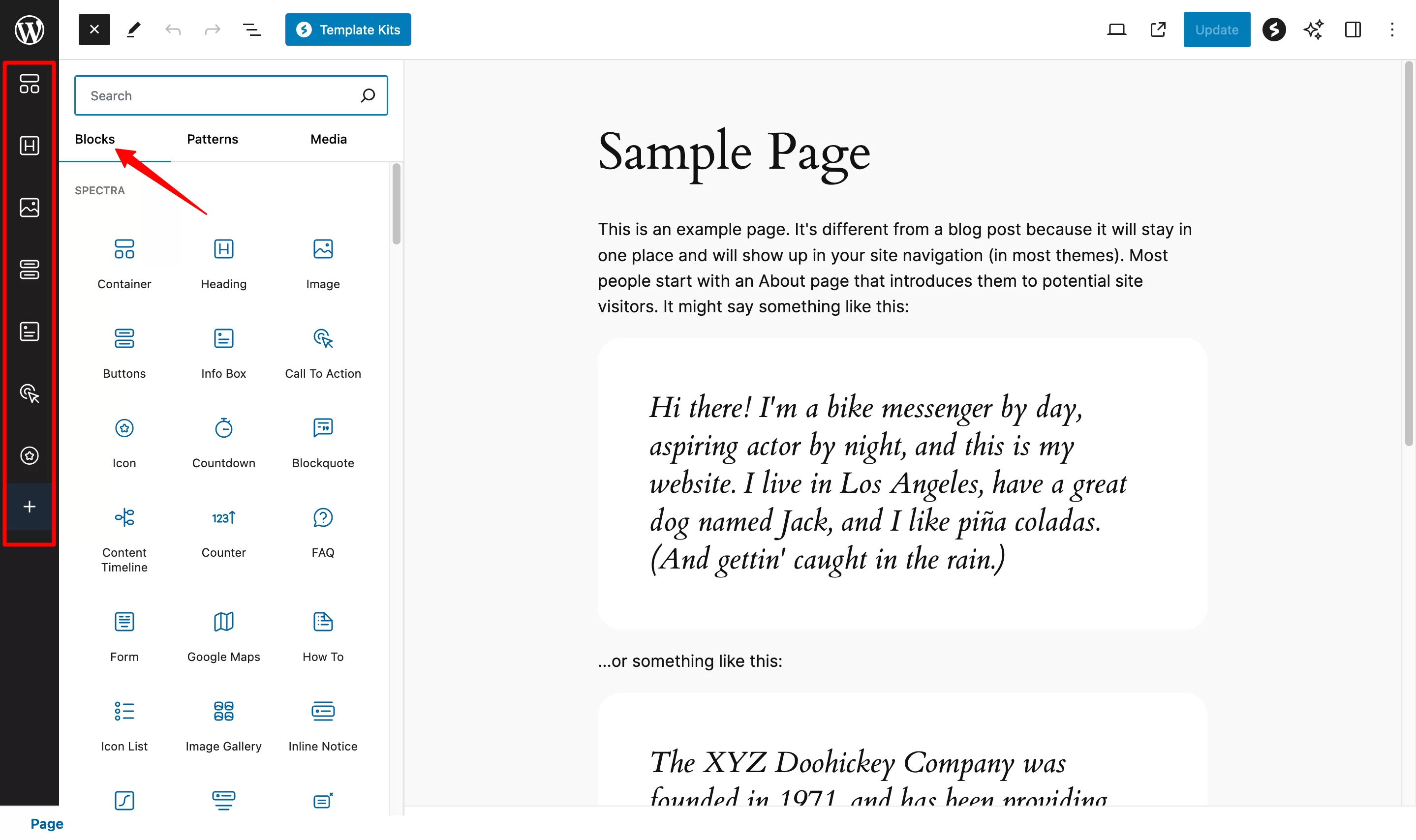
Questo per quanto riguarda questa prima introduzione. Nella prossima sezione, ti mostrerò più in dettaglio quali opzioni hai e come usarle per modificare il design e l'aspetto del tuo sito WP.
Parleremo ancora di blocchi, ovviamente. Ma vedrai che Spectra offre tutta una serie di altre piccole perle.
Come usi Spectra per personalizzare il tuo sito WordPress?
Dato che Spectra si appoggia all'editor di WordPress, ti rimando al nostro tutorial sull'uso di Gutenberg se non sai ancora come usarlo. Una volta che sai come usare Gutenberg, sai come usare Spectra. Per la cronaca, ci concentreremo sulle opzioni offerte nella versione gratuita, quella con cui probabilmente inizierai.
I blocchi WordPress di Spectra
La prima caratteristica di Spectra che puoi utilizzare per personalizzare i tuoi contenuti sono i suoi blocchi pronti all'uso.
Nella versione gratuita del plugin sono presenti 35 nuovi blocchi, suddivisi in diverse categorie:
- Contenuto
- Inviare
- Social networks
- SEO
- Forme
- Eccetera.
Per aggiungerne uno alla tua area contenuti, fai clic sul blocco di tua scelta o trascinalo e rilascialo.
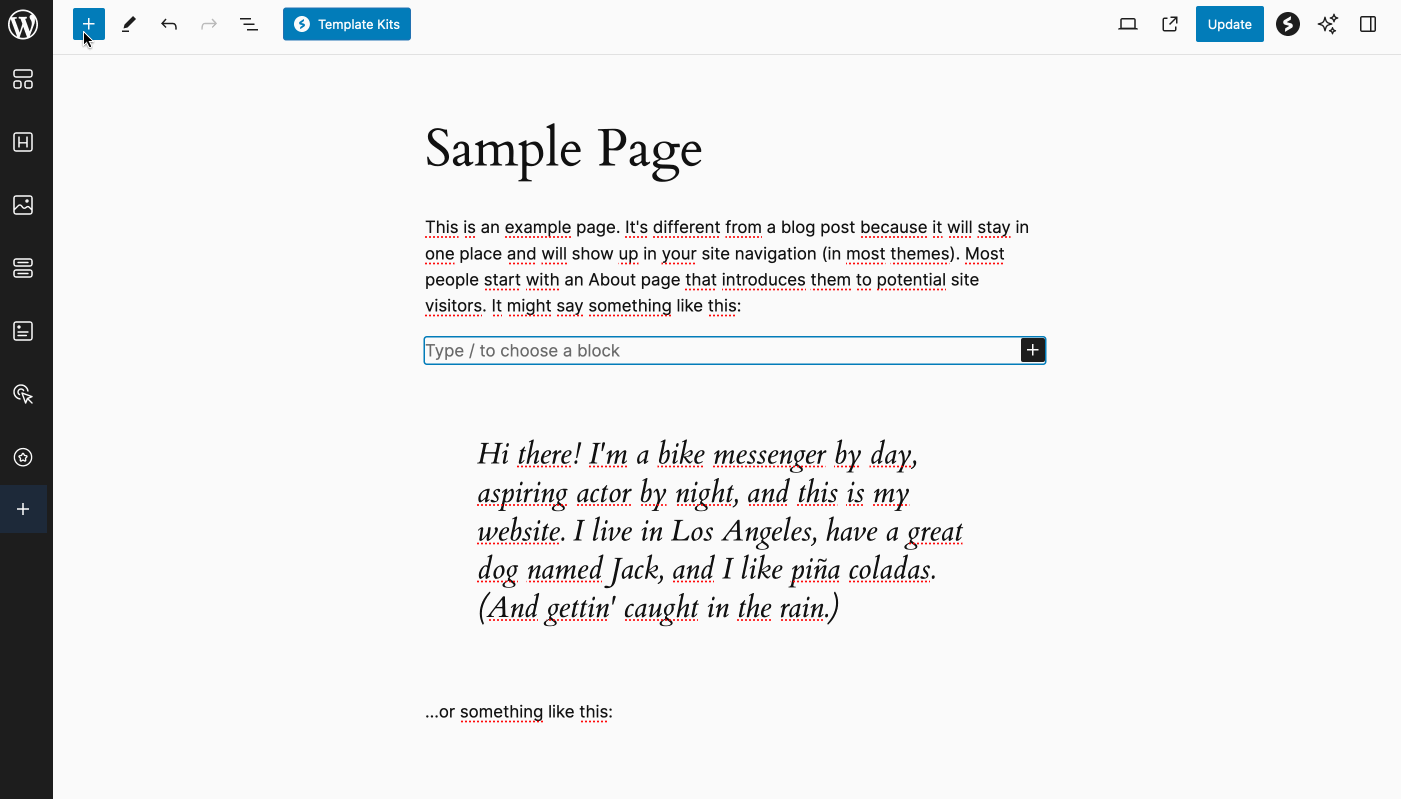
Cosa dovrei sapere sui blocchi di Spectra?
Non entrerò nei dettagli di ciascun blocco, ma ti fornirò solo un riepilogo di ciò che trovo più interessante in essi.
Nuove funzionalità e valore aggiunto con i blocchi WordPress di Spectra
La maggior parte dei blocchi di Spectra sono piuttosto originali, con qualcosa di nuovo rispetto ai blocchi predefiniti offerti da WordPress .
Alcuni blocchi forniscono un valore aggiunto e possono essere molto utili durante la progettazione dei contenuti. Ecco alcuni esempi:
- Il blocco "Modulo" può aiutarti a creare un modulo di contatto o un modulo di iscrizione alla newsletter in pochi clic
- Il blocco "FAQ" è utile per rispondere alle domande generali che potrebbero avere i tuoi lettori
- Il blocco "Sommario" ti consente di creare un riepilogo visivo per i tuoi articoli
- I blocchi “Carosello delle pubblicazioni” e “Griglia delle pubblicazioni” possono essere utilizzati per evidenziare i tuoi articoli
- Il blocco "Lottie Animation" ti consente di animare dinamicamente determinati elementi
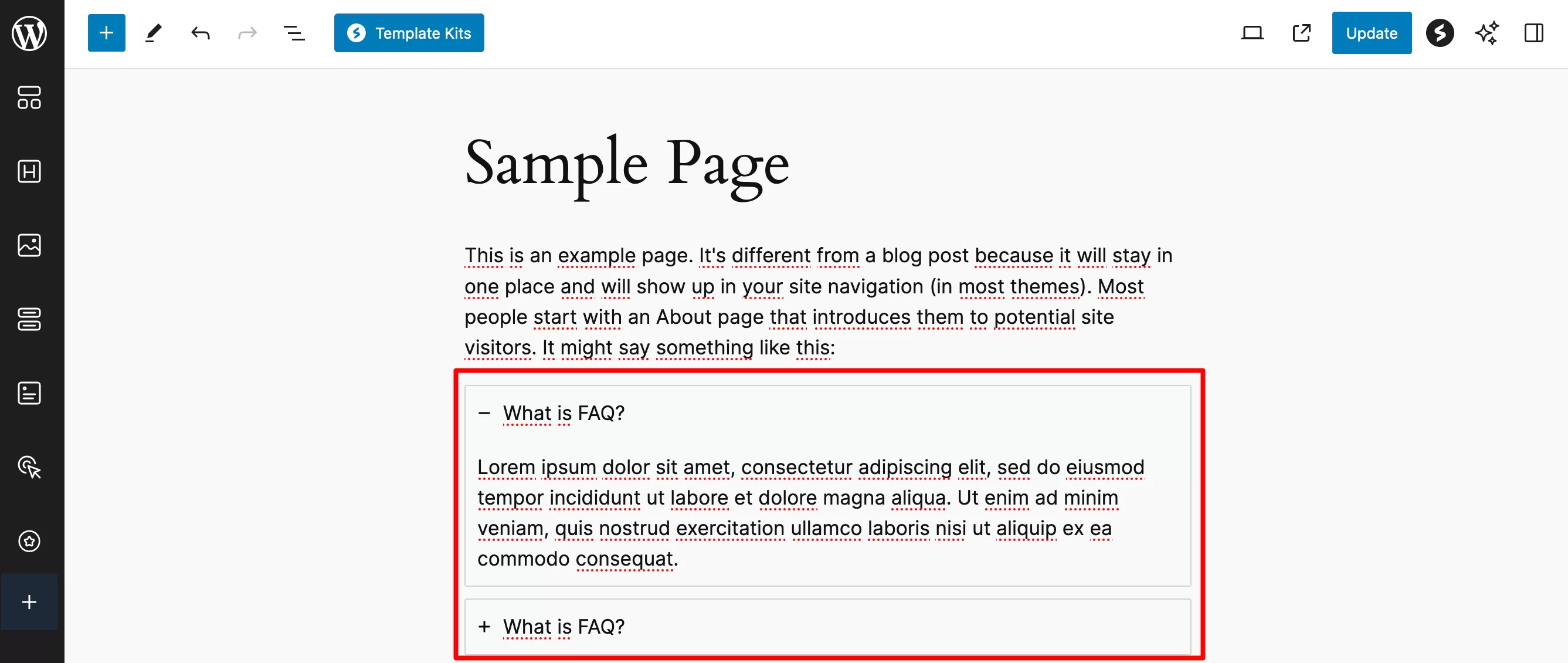
Design reattivo di prim'ordine grazie alla potenza di Flexbox
Inserisco il blocco "Contenitore" in una classe a parte perché merita un po' più di sviluppo.
Questo blocco si basa sulla tecnologia Flexbox , che ti consente di creare layout reattivi e modulari disponendo i vari elementi in righe o colonne all'interno di ciascun contenitore.
È davvero di prim'ordine. Ad esempio, puoi definire la direzione in cui posizionare uno dopo l'altro i blocchi all'interno del tuo contenitore principale, per una visualizzazione perfetta qualunque sia la dimensione dello schermo del tuo visitatore (computer, smartphone o tablet).
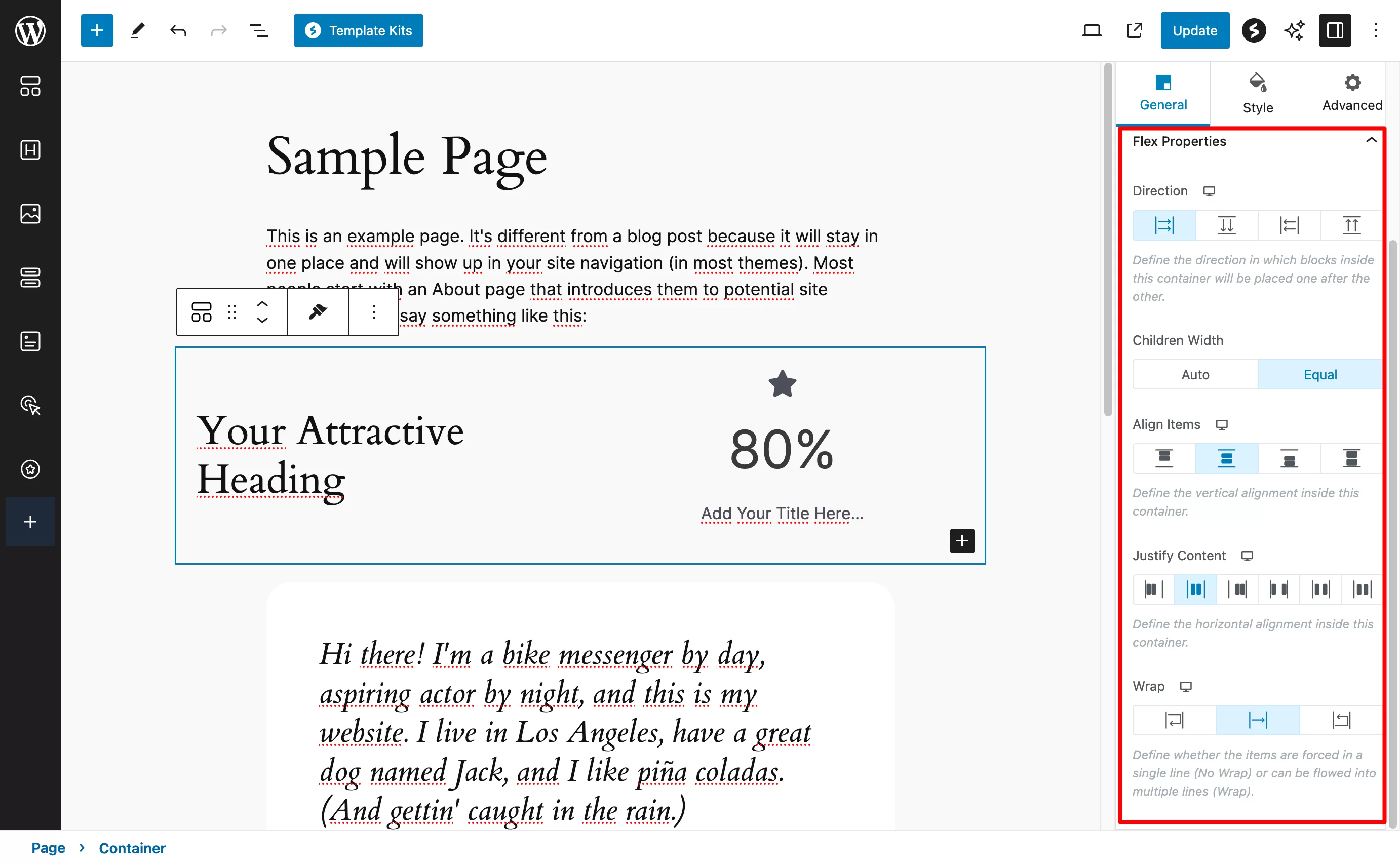
Opzioni di personalizzazione avanzate...
Come puoi vedere dal blocco “Contenitore”, le opzioni di personalizzazione sono davvero avanzate. E lo stesso vale per ogni blocco.
Prendiamo ad esempio il blocco “Button” per illustrare. Noterai che Spectra ha aggiunto 3 schede generali ("Generale", "Stile" e "Avanzate"), ciascuna con dozzine di impostazioni a portata di mano.
Ad esempio, è molto semplice aggiungere animazioni a un blocco (dissolvenza, capovolgimento, diapositiva, ingrandimento, rimpicciolimento, ecc.):
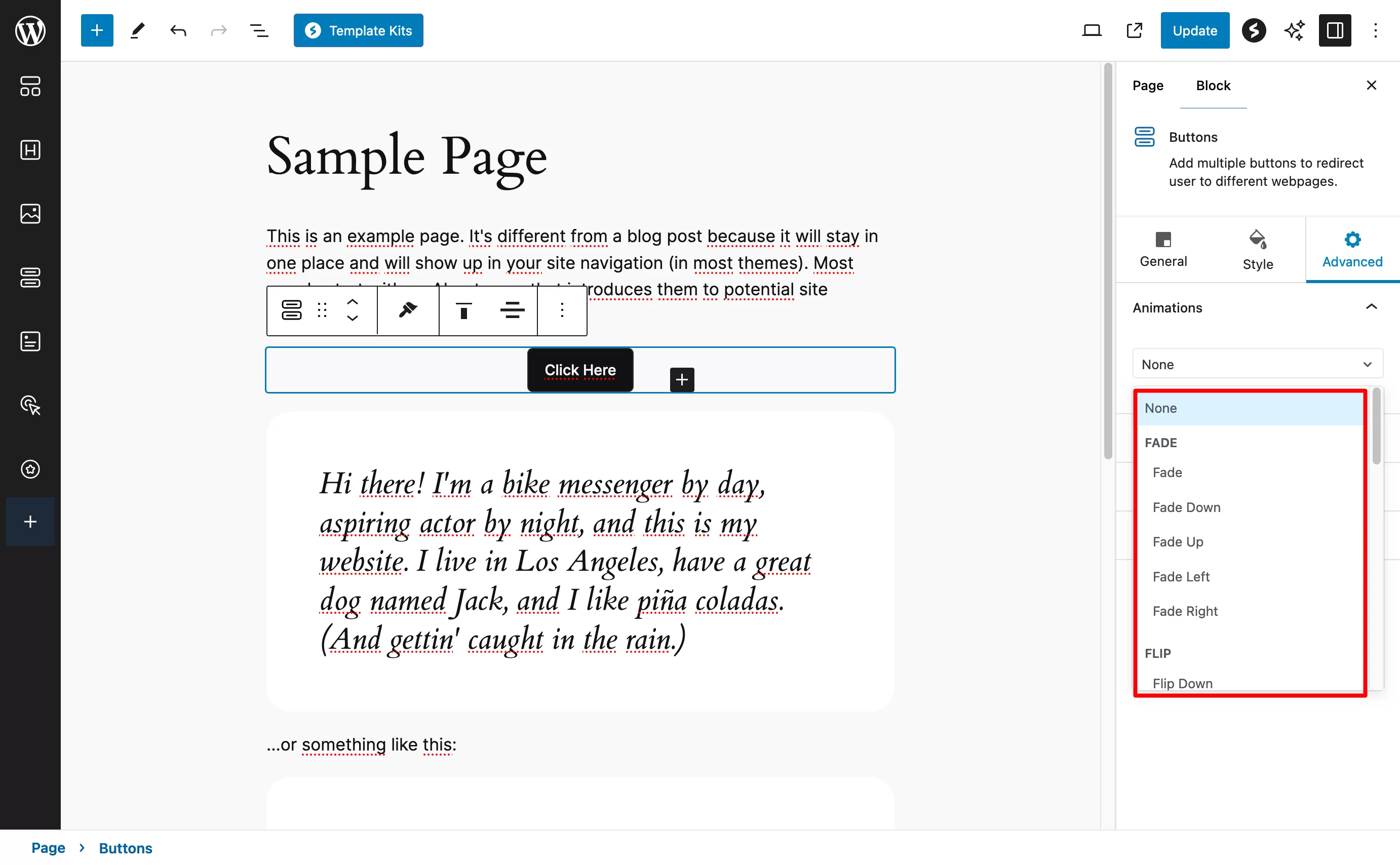
Se si confronta questo con le opzioni offerte dal blocco "Pulsanti" nativo di WordPress, non c'è paragone. Sei limitato a controllare colori, tipografia, bordi, ombre e margini.
Non è affatto male, ma non raggiungerai mai il livello di dettaglio e personalizzazione offerto da Spectra .
Inoltre, beneficerai anche di una serie di utili opzioni per il miglioramento della produttività, come:
- La possibilità di copiare lo stile di un blocco e incollarlo dove preferisci nel tuo contenuto
- Preimpostazioni di blocco che possono essere selezionate e utilizzate ovunque
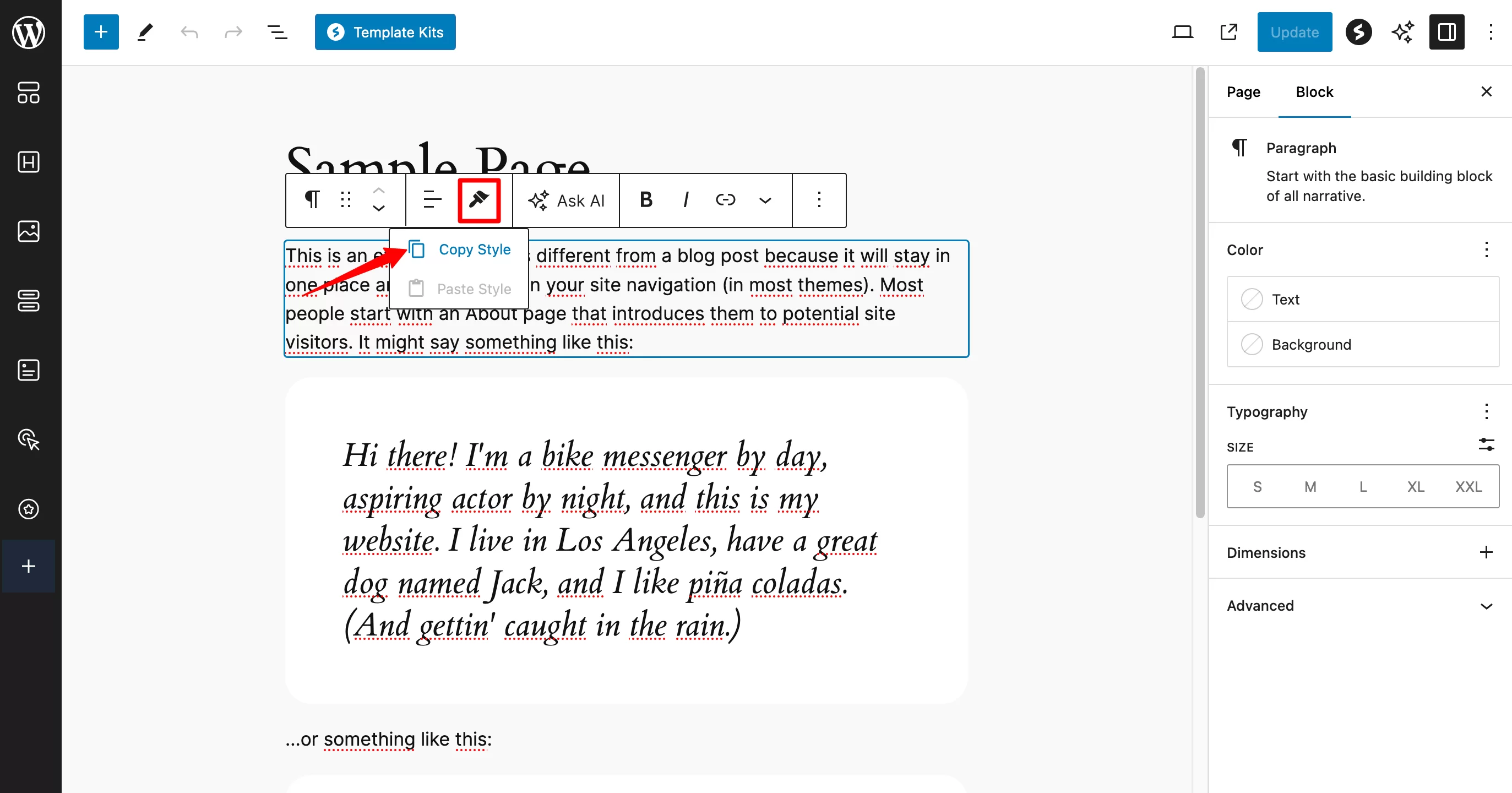
…e visualizzare le condizioni per nascondere determinati blocchi
Con la versione gratuita di Spectra su WordPress, puoi persino impostare le condizioni di visualizzazione su tutti i tuoi blocchi .
Questo ti permette di nascondere la visualizzazione del blocco di tua scelta secondo vari criteri:
- Stato dell'utente
- Ruolo utente
- Browser utilizzato dal tuo visitatore
- Sistema operativo
- Giorno della settimana
Per sfruttare questa funzionalità è necessario prima attivare l'estensione “Condizioni di visualizzazione” nella scheda “Blocchi/Estensioni” della dashboard di Spectra.

Le condizioni di visualizzazione appariranno quindi nella scheda "Avanzate" delle impostazioni di ciascun blocco:
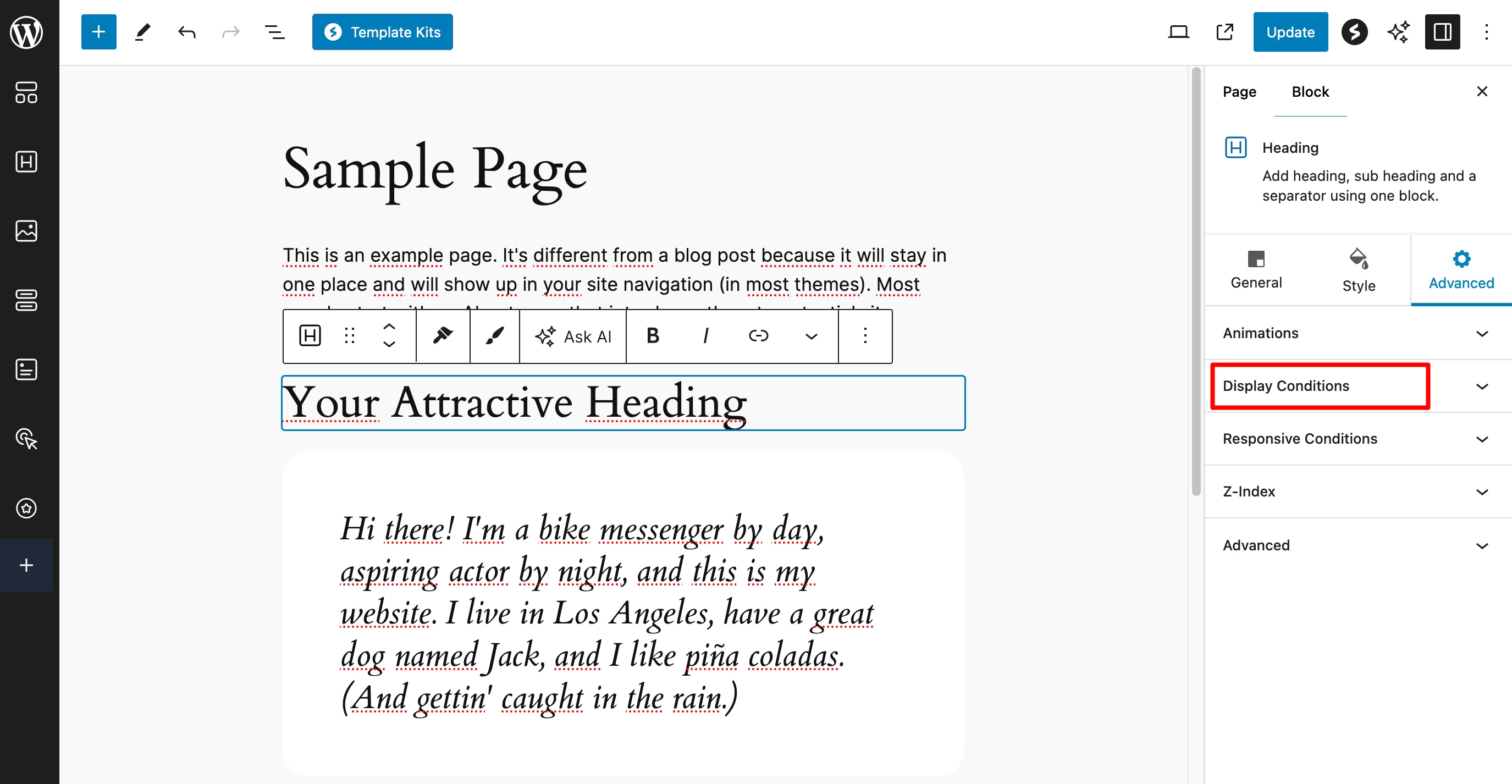
Kit di modelli di spettri su WordPress
Tenendo presente la produttività, puoi risparmiare tempo prezioso affidandoti ai kit di modelli Spectra .
Si tratta di un insieme di diverse pagine pronte all'uso (Home, Informazioni, Servizi e Contatti) che puoi attivare con un clic per avere già create le tue pagine strategiche.
Quindi, anche se il design ti piace, dovrai personalizzarli per adattarli alla tua guida di stile e all'immagine del marchio . Tuttavia, è un vero risparmio di tempo.
Questi kit possono essere trovati nella "Libreria di design" di Spectra, accessibile facendo clic sul pulsante "Kit di modelli".
Nella scheda “Kit”, sfoglia l'elenco e scegli quello che più si avvicina ai tuoi desideri. Le singole pagine sono disponibili anche nella scheda "Pagine".
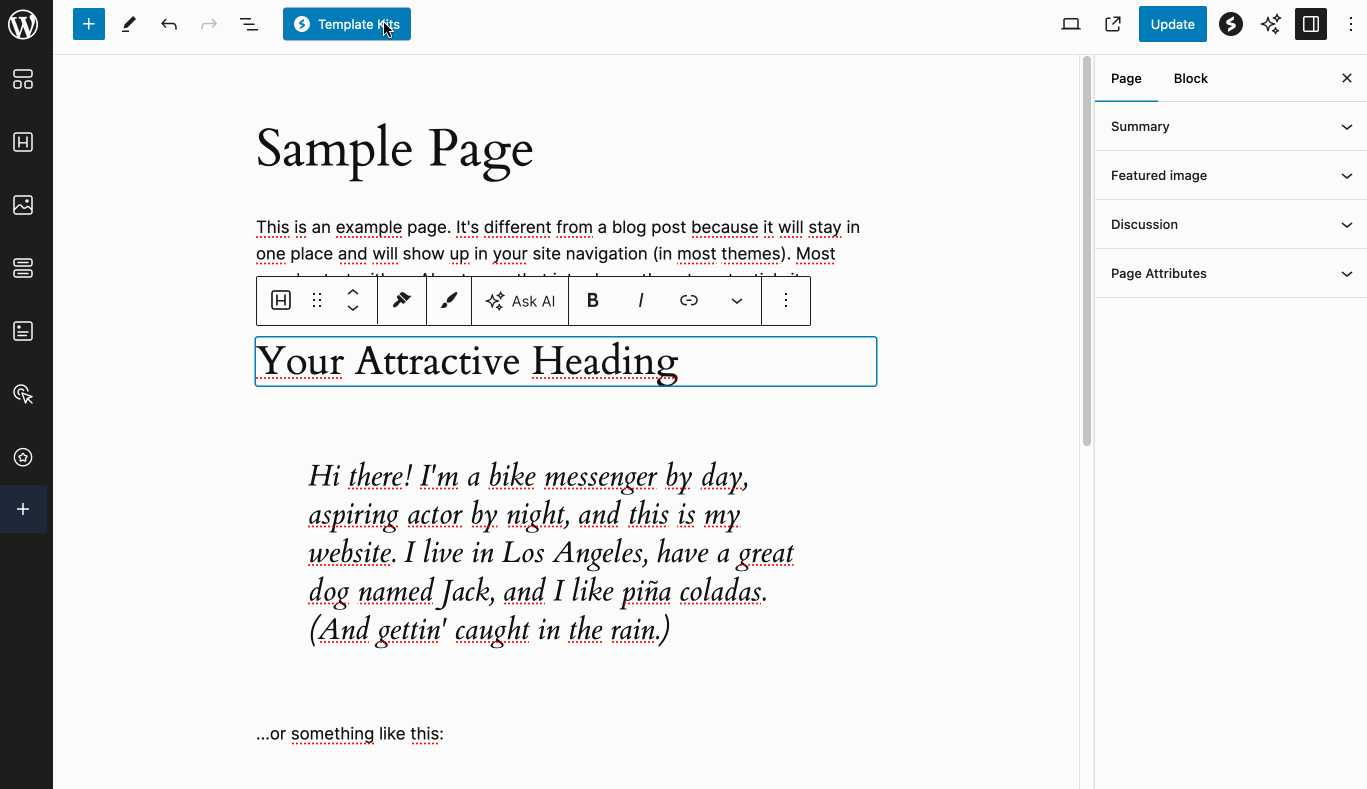
Ci sono moltissimi modelli tra cui scegliere, ancora di più se utilizzi Spectra Pro. I progettisti del plugin si sono presi cura di coprire molte nicchie classiche:
- E-commerce
- Ristorazione
- Turismo e ospitalità
- Sport e forma fisica
- Moda
- Animali domestici
- Medico
- Imprese ed enti locali
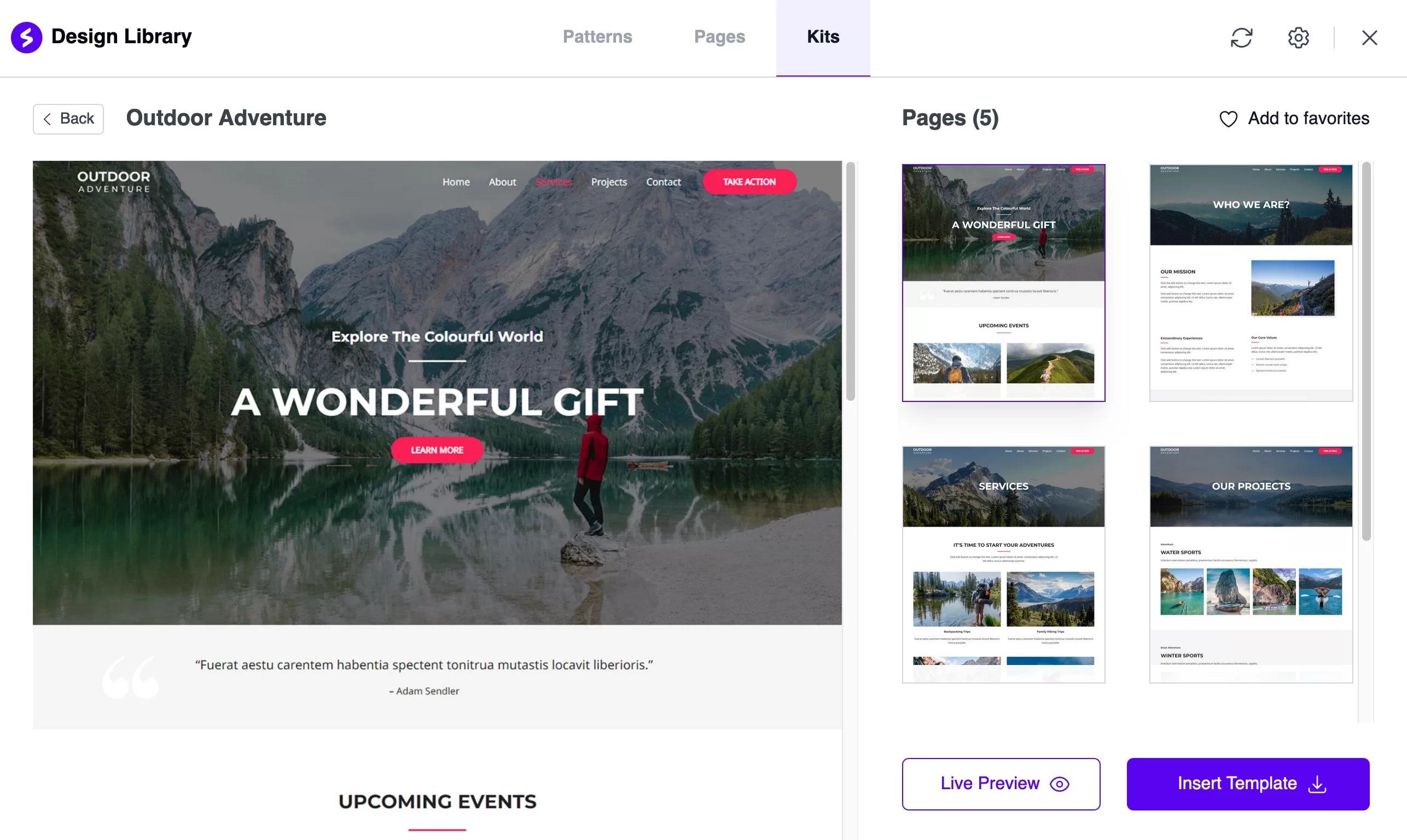
I modelli sono puliti e ordinati, ma piuttosto statici e convenzionali . Se vuoi creare un sito vetrina pulito, va bene.
Ma se vuoi mettere in mostra le tue capacità di web design, è un po' semplice. Dovrai portare interazione e dinamismo al tuo sito, come Spectra Pro, ad esempio, ti consente di fare con la sua funzionalità di visualizzazione dinamica dei contenuti (maggiori informazioni su questo nella sezione su Spectra Pro).
Modelli
A metà tra i blocchi e i kit di modelli, Spectra offre ai suoi utenti anche modelli di blocchi.
È possibile accedervi tramite la scheda "Modelli" e ordinarli per categoria (intestazione, piè di pagina, informazioni, invito all'azione, domande frequenti, ecc.). Ce ne sono molti tra cui scegliere. Puoi anche cambiare il loro colore generale (bianco, grigio o blu):
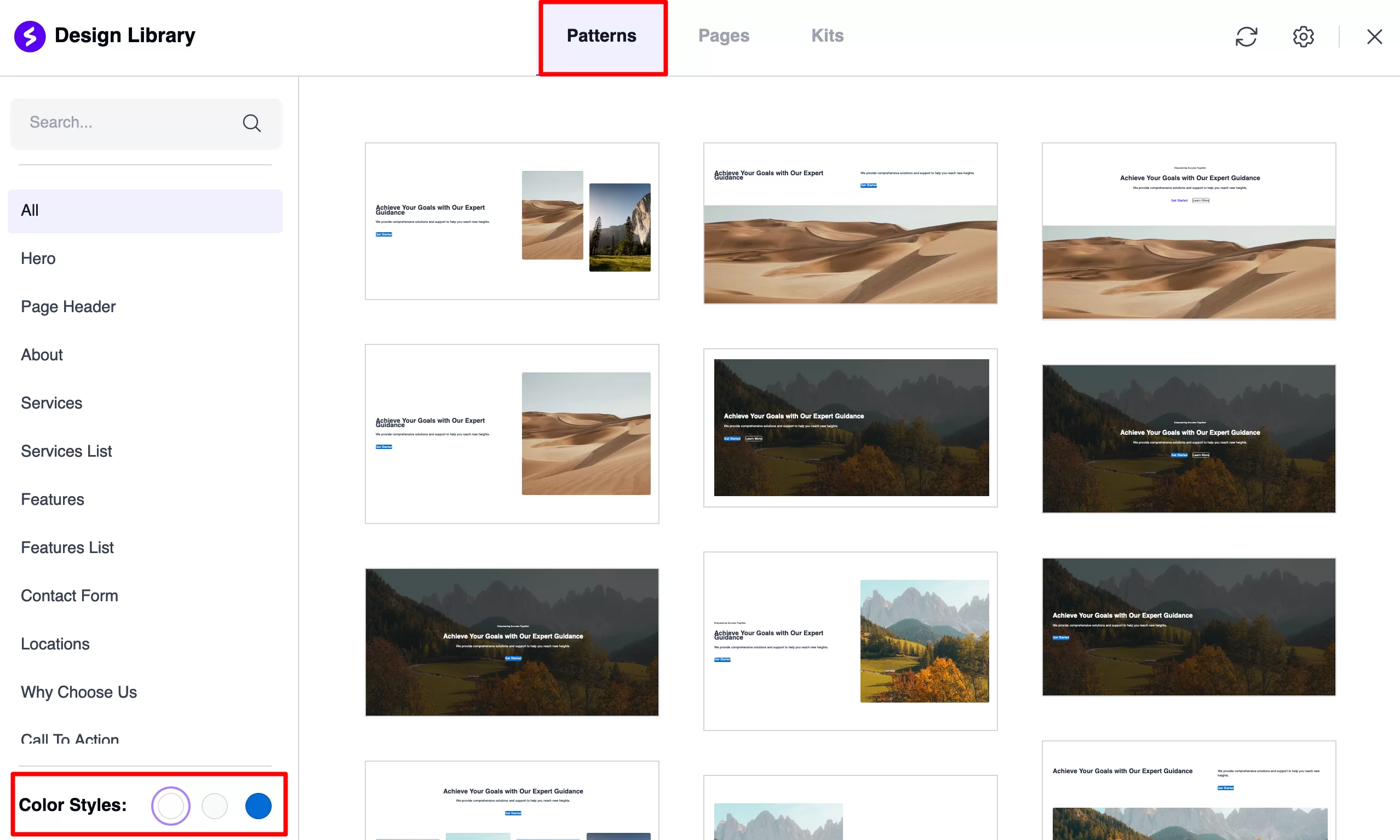
Il costruttore di popup
Infine, personalizzare l'aspetto del tuo sito WordPress può comportare anche la creazione di finestre pop-up che ti consentano di progettare:
- O una barra di notifica che puoi visualizzare nella parte superiore del tuo sito, ad esempio, per evidenziare una promozione in corso su un servizio o prodotto
- Oppure una finestra modale (che si evidenzia quando si fa clic) contenente testo, sfondo e un pulsante di invito all'azione
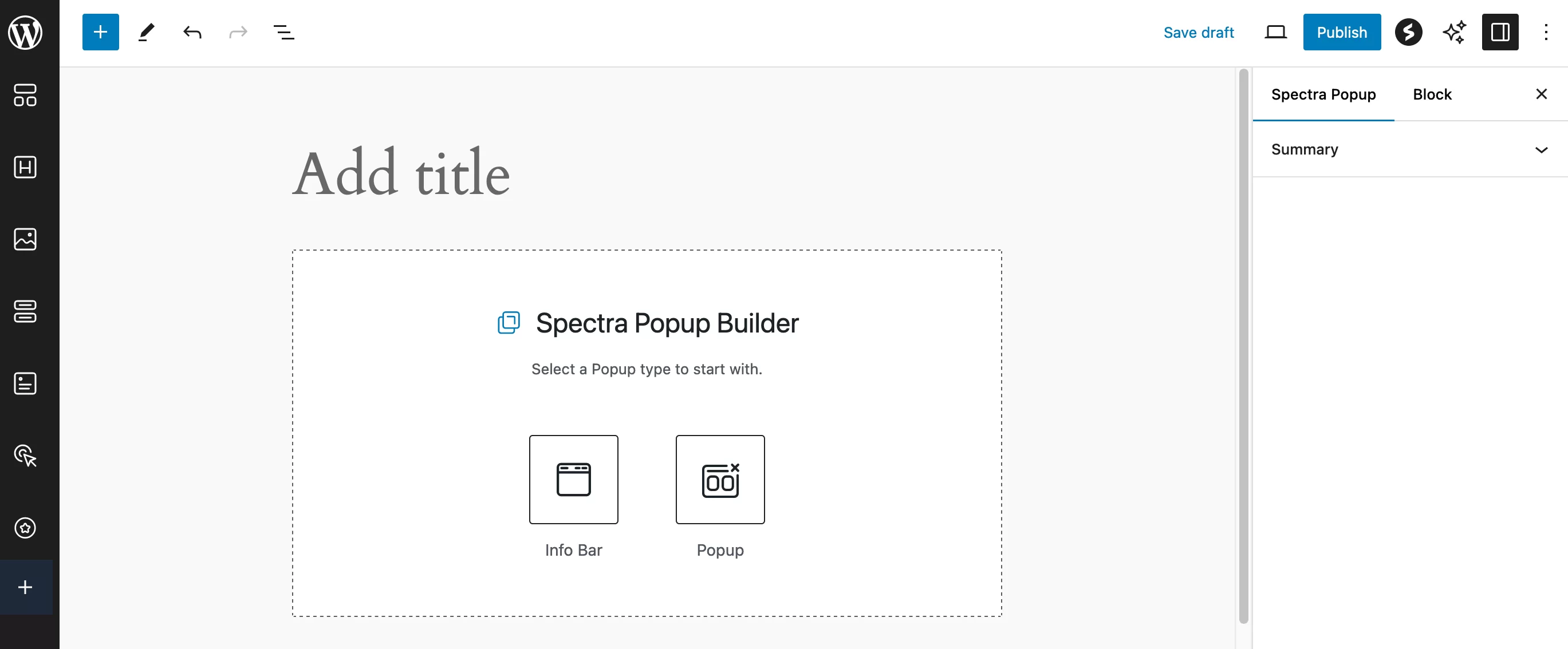
Con la versione gratuita di Spectra (Menu Spectra > Popup builder ), le opzioni sono piuttosto limitate. Non sono disponibili modelli né opzioni di visualizzazione.
Questo è possibile con Spectra Pro, che presenterò nella prossima sezione.
Quali opzioni offre Spectra Pro?
Hai bisogno di funzionalità ancora più avanzate? Passa a Spectra Pro. Con questa versione a pagamento, non aspettarti una miriade di nuovi blocchi e opzioni.
I progettisti di Spectra si sono invece concentrati sull'aggiunta di funzionalità strategiche essenziali per determinate esigenze (ad esempio la visualizzazione di contenuti dinamici).
Quattro nuovi blocchi
Spectra Pro inizia con quattro nuovi blocchi:
- " Feed di Instagram ", per aggiungere il tuo feed di notizie dal social network
- “ Modulo di connessione ”, per consentire ai tuoi membri di unirsi a uno spazio dedicato (es. Forum)
- " Modulo di registrazione ", per partecipare a uno spazio privato o a un gruppo sul tuo sito
- " Loop Builder ", per visualizzare determinati elementi (post del blog, pagine, categorie o prodotti WooCommerce) secondo i criteri di tua scelta (per data, autore, titolo, ecc.).
- Questo blocco si integra con la funzionalità di contenuto dinamico di Spectra, nonché con plug-in come Advanced Custom Fields e Toolset.
Visualizzazione dinamica dei contenuti e nuove impostazioni per i tuoi blocchi Spectra su WordPress
Oltre a questi nuovi blocchi, uno dei punti salienti di Spectra Pro è la sua funzionalità di contenuto dinamico (attiva questa estensione nella scheda "Blocchi/Estensioni") per immagini e testo.
Per questo, puoi aggiungere dati da una varietà di fonti (titolo del sito, data, tipo di articolo, immagine del titolo, ecc.), inclusi dati dinamici da plug-in come ACF, Pods e Meta Box.
Spectra Pro offre anche:
- Animazioni aggiuntive per ogni blocco
- Funzionalità “Stili Globali”, per applicare lo stesso stile ai blocchi di tua scelta su tutte le pagine del tuo sito
- Nuove impostazioni per i blocchi "Finestra modale" (ad esempio aggiungi trigger), blocchi "Slider" (ad esempio regola il numero di diapositive per visualizzazione in base alle dimensioni dello schermo) e blocchi "Galleria immagini" (ad esempio aggiungi un URL personalizzato a ciascuna immagine)
- Approfitta di trigger specifici per la visualizzazione delle tue finestre pop-up (ad esempio quando la pagina viene caricata o quando il visitatore sta per lasciare la pagina)
Quanto costa Spectra?
Quali licenze sono disponibili?
Spectra inizia con una versione gratuita. Come sai, puoi installarlo dal back office di WordPress e questa versione sarà sufficiente in molti casi.
Se vuoi andare oltre, puoi passare a Spectra Pro, una versione dedicata a chi necessita di funzionalità avanzate , come la segnaletica digitale o il Loop Builder.
Ad esempio, se sei abituato a creare campi personalizzati e a utilizzare un plugin come ACF, Spectra Pro potrebbe diventare rapidamente indispensabile.
Desideri acquistare la versione premium? Brainstorm Force offre tre licenze:
- "Spectra Pro" ($ 49/anno per l'utilizzo in un singolo sito) dà accesso a tutte le opzioni premium.
- " Essential Toolkit" ($79/anno per l'utilizzo in un singolo sito) include tutte le opzioni "Spectra Pro", il tema Astra Pro, modelli premium e supporto prioritario.
- " Business Toolkit" ($ 149/anno per l'utilizzo in un singolo sito) include tutte le funzionalità delle licenze "Spectra Pro" ed "Essential Toolkit", oltre all'accesso ad altri strumenti Brainstorm Force come SureFeedback, SureWriter e Cartflows.
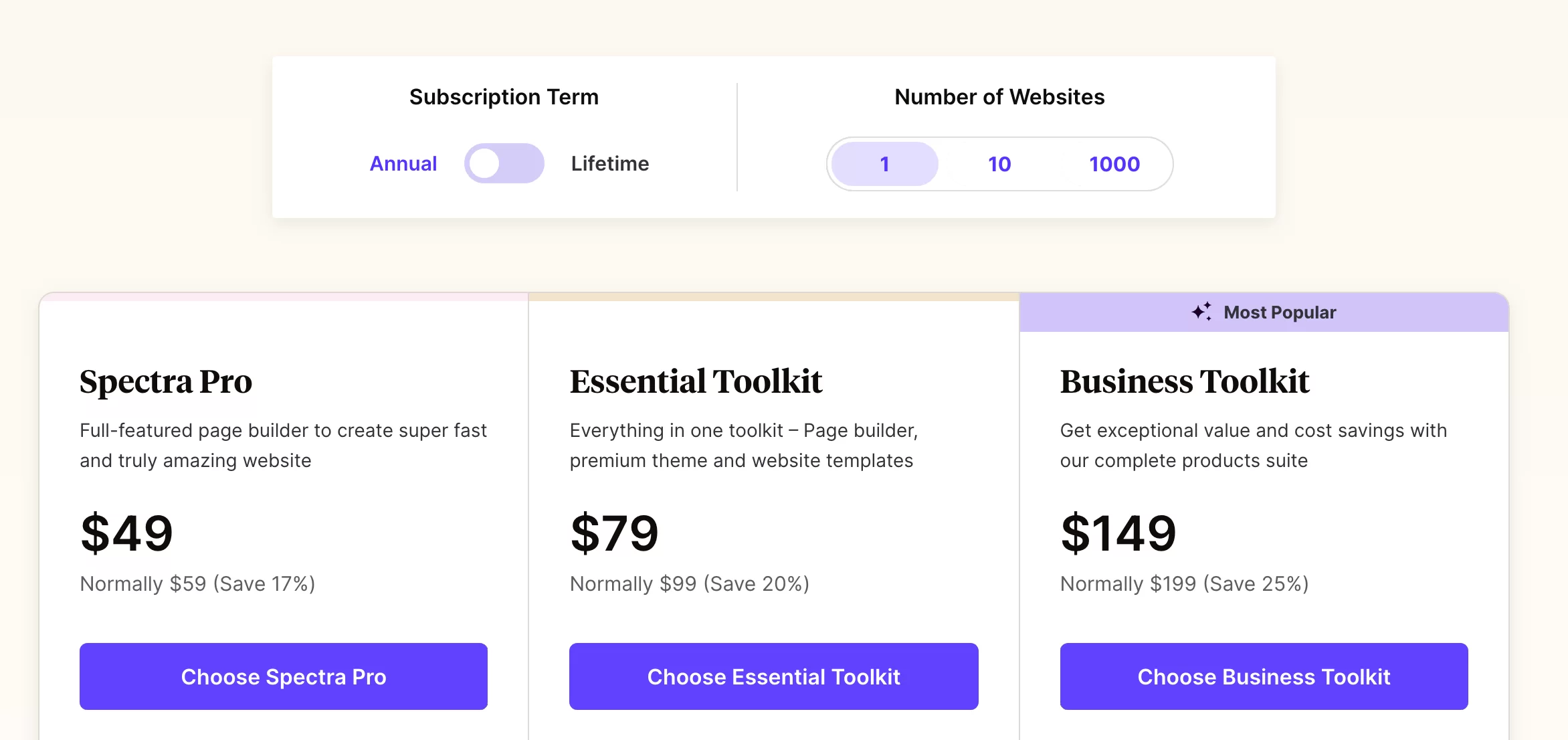
Come scelgo?
Scegli la licenza che preferisci in base alle tue esigenze (funzionalità richieste e numero di siti su cui desideri attivare il plugin) e al tuo budget.
Ad esempio, non è necessario acquistare la licenza "Essential Toolkit" se sei già soddisfatto del tema attuale e non hai bisogno di nuovi modelli e supporto prioritario.
Assicurati di leggere tutti i termini e le condizioni di ciascuna licenza prima di decidere. Tieni inoltre presente quanto segue:
- Spectra offre un'opzione "A vita" per ciascuna delle sue licenze. Dovrai pagare di più in anticipo, ma poi non dovrai pagare nulla ogni anno. L'investimento viene ripagato dopo alcuni anni di utilizzo del plugin.
- La fattura è decrescente in base al numero di siti su cui intendi attivare Spectra (1, 10 o 1000 siti al massimo).
- Una garanzia di rimborso di 14 giorni .
Quali sono le alternative a Spectra su WordPress?
Prima di passare al riassunto di questo articolo, volevo darti anche una veloce carrellata sulle alternative a Spectra su WordPress.
Se mai utilizzerai questo strumento, è una buona idea avere un'idea chiara di ciò che offre la concorrenza. Possiamo dividerli in due gruppi:
- Plugin di raccolta blocchi che offrono anche modelli, come Spectra. In questa famiglia, potrei citare Kadence Blocks, CoBlocks o Otter Blocks.
- Generatori di pagine come Elementor o Divi Builder.
Spectra vs Elementor: qual è la differenza?
Elementor, ad esempio, è il page builder più popolare nell'ecosistema WordPress, con oltre 5 milioni di installazioni attive.
Non possiamo davvero confrontare Spectra ed Elementor, perché le due soluzioni non adottano lo stesso approccio.
Spectra punta sulla semplicità e si integra nativamente con l'editor WordPress . Se utilizzi l'editor di contenuti di WordPress e/o l'editor del sito, ne imparerai il funzionamento molto più rapidamente e il plug-in sarà molto più appropriato.
Inoltre, Spectra supererà Elementor in termini di velocità di caricamento, perché è più leggero.
Elementor ha molte più funzionalità (ad esempio, più widget e modelli) e le sue opzioni di e-commerce sono più avanzate di quelle di Spectra. A proposito, puoi utilizzarli entrambi contemporaneamente, poiché Spectra è compatibile con i page builder più popolari!
Tuttavia, per evitare di sovraccaricare il tuo sito, ti consiglio di scegliere tra l'uno o l'altro, se possibile.
In definitiva, la scelta tra i due plugin dipenderà, come spesso accade, dalle vostre esigenze. Per saperne di più su Elementor, ti consiglio di leggere la nostra recensione.
Vantaggi e svantaggi del plugin
È giunto il momento di passare al riepilogo finale di questo articolo dedicato al plugin Spectra su WordPress. Per prima cosa, esaminiamo i vantaggi e gli svantaggi del plugin.
Punti salienti di Spectra su WordPress
- Veloce da imparare: Spectra si basa sull'infrastruttura nativa di WordPress.
- Interfaccia delle impostazioni intuitiva ed ergonomica.
- Una versione gratuita che copre una vasta gamma di esigenze.
- Blocchi creativi che forniscono valore aggiunto rispetto ai blocchi nativi di WordPress.
- Eccellente esperienza utente.
- Gestione dei contenitori con Flexbox.
- Una vasta gamma di modelli pronti all'uso per molteplici nicchie.
- Ottimo rapporto qualità prezzo nella versione premium.
- Aggiornamenti frequenti e nuove funzionalità.
- Compatibilità di Spectra con tutti i temi e plugin. Tuttavia potrebbe essere ancora più vantaggioso utilizzarlo con Astra per un maggior numero di siti di partenza già pronti all'uso.
- Un plugin ottimizzato per prestazioni e SEO, con codice che rispetta gli standard WordPress e le dipendenze esterne.

Limitazioni del plugin
- Nessun supporto per i contenuti dinamici nella versione gratuita.
- Un plugin che non è adatto agli utenti che non utilizzano l'editor nativo di WordPress.
- Opzioni limitate rispetto ai colossi Elementor e Divi Builder.
Conosci #Spectra, il page builder che si integra con l'editor #WordPress. Ha raggiunto l'apice della sua popolarità?
La nostra opinione finale sul plugin Spectra per WordPress
In conclusione, le mie impressioni su Spectra su WordPress sono molto buone . Ho apprezzato la sua facilità d'uso, le sue opzioni utili già dalla versione gratuita e il fatto che si integri nativamente con Gutenberg.
Il processo di creazione e modifica di una pagina o di un intero sito viene eseguito senza toccare una singola riga di codice, rendendo il plugin adatto sia ai principianti che agli utenti avanzati.
Questi ultimi apprezzeranno le opzioni più avanzate di Spectra Pro come il contenuto dinamico e il blocco “Loop Builder”.
Nonostante questa recensione positiva, non consiglierei Spectra a tutti . Penso che sia rivolto principalmente agli appassionati di contenuti WordPress e/o editor di siti.
Se sei abituato a manipolare blocchi e hai buone basi nel web design, Spectra dovrebbe davvero interessarti.
Secondo me il plugin è perfetto per creare un sito o blog vetrina efficiente ed esteticamente gradevole. Per esigenze più avanzate (ad esempio siti di e-commerce di grandi dimensioni), avrà i suoi limiti rispetto ai page builder (Elementor o Divi Builder) con più opzioni.
Per avere un'idea più chiara, è meglio provare prima la versione gratuita per vedere se è adatta a te.
Se usi già Spectra, sei d'accordo con me? Condividi il tuo feedback con i lettori di WPMarmite pubblicando un commento.